Как на Билайне подключить мобильный Интернет. Как сделать интернет на билайн
Как подключить интернет на Билайн?

Жизнь современного человека тесно связана с интернетом, позволяющим быстро ориентироваться в любой ситуации. Причем мобильные устройства все более востребованы в условиях динамичного ритма жизни, чем стационарные. И конечно, для полноценной работы всех устройств необходимо правильно подключить и настроить на них интернет.
Как подключить мобильный интернет на Билайн на телефоне?
Обычно интернет на сотовом телефоне подключается автоматически после первой активации сим-карты. Но если не работает интернет, необходимо удостовериться что устройство имеет доступ в интернет. Подключается эта услуга с помощью запроса *110*181# .
После этого нужно получить автоматические настройки на телефон, если они предусмотрены для данной модели. Сделать это можно на сайте Билайн, позвонив по номеру 06503 или воспользоваться ручными настройками. Подробности читайте в статье: Как настроить интернет Билайн на телефоне.
Как подключить безлимитный интернет на Билайн для телефона или планшета?
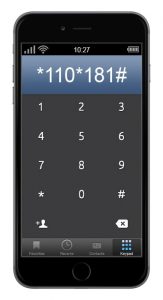
Оператор Билайн предлагает своим абонентам воспользоваться безлимитным интернетом со скоростью 4G на телефоне или планшете. Являясь в 5 раз более скоростным, чем предшественник — 3G. Сеть 4G не уступает по скорости Wi-Fi и домашнему проводному интернету, позволяя скачивать информацию за секунды.
Для подключения 4G необходимо приобрести устройство, поддерживающее данную скорость – телефон или планшет на Android, iPhone или iPad. Далее купить сим-карту с поддержкой 4G, или бесплатно обменять в салоне Билайн уже имеющуюся карту (при этом номер телефона сохранится). После этого осталось только подобрать подходящий тариф и дополнительные опции. Лучшим решением будут тарифы «Все!» и опция «Хайвей».
В рамках рекламной акции, до 15 января 2016 года для всех абонентов тарифных планов «Все», имеющих устройства с поддержкой 4G, доступен безлимитный интернет без ограничения скорости.
Еще одна дополнительная услуга — «Интернет на все» дает возможность раздавать трафик на другие устройства. К своему пакету интернет-трафика можно подключить от 2 (на предоплате) до 5 (на постоплате) дополнительных устройств. Абонентская плата и плата за подключение отсутствуют. Услуга доступна для тарифов «Все» и опции «Хайвей». После окончания трафика на устройствах доступны услуги увеличения скорости – «Продли скорость» и «Автопродление скорости».
Подключение интернета на USB модеме
 Интернет подключается после присоединения USB-модема к компьютеру. Автоматически активируется программа, находящаяся на модеме, необходимо только выполнять указания диспетчера установки. Основное правило — до завершения установки не отсоединять модем от компьютера.
Интернет подключается после присоединения USB-модема к компьютеру. Автоматически активируется программа, находящаяся на модеме, необходимо только выполнять указания диспетчера установки. Основное правило — до завершения установки не отсоединять модем от компьютера.
Если вдруг автоматическая установка не произошла, можно настроить интернет вручную. Для этого в разделе «Мой компьютер» нужно открыть диск Билайн, найти там файл Autorun.exe и запустить его, далее, не отсоединяя модем, выполнять команды мастера установки. После завершения установки на рабочем столе появится ярлык «USB-модем Билайн».
Подключение домашнего интернета
Прежде всего, нужно узнать у оператора техподдержки, подключен ли ваш дом к интернету Билайн, или найти адреса подключенных домов на официальном сайте. После этого необходимо подписать договор в офисе Билайн. Подключение бесплатное, необходимо только перед началом работы внести абонентскую плату за месяц использования интернета. После подсоединения сетевого кабеля интернет-настройки активируются автоматически. Кабель можно подключить напрямую к компьютеру, а можно к Wi-Fi роутеру, чтобы раздавать интернет на другие устройства.
Если все же потребуется дополнительная настройка оборудования – обратитесь за помощью в техподдержку или настройте его самостоятельно в соответствии с инструкциями на нашем сайте.
beeline365.ru
Как подключить безлимитный интернет на Билайн
Sovets.net
Здоровье Ангиология Гастроэнтерология Гематология Гинекология Дерматология Инфекционные болезни Кардиология Лечебные диеты Неврология Нетрадиционная медицина Онкология Отоларингология Офтальмология Педиатрия Проктология Пульмонология Ревматология Стоматология Токсикология и Наркология Травматология Урология Фармакология Эндокринология Кулинария Бульоны и супы Горячие блюда Десерты Закуски Консервация Напитки Продукты питания Салаты Красота Женские прически Косметическая продукция Косметология Макияж Массаж и СПА Похудение Спорт и фитнес Уход за волосами Уход за кожей Уход за лицом Уход за ногтями Уход за телом Дом и Быт Бытовая техника Дом и уют Домашние животные Сад и огородКак сделать бесплатный интернет на Билайне: на симке, телефоне
Необходимость интернета в жизни современного человека неоспорима – всемирная паутина помогает с работой и учебой, делает общение между людьми более доступным, помогает узнавать новую информацию, не выходя из дома. Однако доступ к услуге требует денежных затрат, которые могут быть по силам не каждому человеку. Сегодня мы поговорим о сети Билайн, вернее о том, как сделать бесплатный интернет на Билайне и беспрепятственно обмениваться данными.
Лучший выход – воспользоваться открытой точкой доступа
Наверняка каждый из нас если не пользовался, то хотя бы слышал о беспроводной сети Wi-Fi. Название говорит само за себя – стандарт взаимодействия не требует подключения к сети по кабелю. Подобную возможность предоставляют различные рестораны, владельцы торгово-развлекательных центров и других общественных мест – для того, чтобы обмениваться данными бесплатно, вам просто нужно посетить одно из таких заведений. Нередко случается так, что пользователь живет в непосредственной близости от общественной точки доступа, в таких случаях некоторым удается подключаться к сети, не выходя из дома.

У подобных подключений часто встречаются следующие минусы:
- Передача информации производится по незащищенным каналам, а значит – при желании к ней могут получить доступ посторонние люди.
- Чаще всего скорость операций-онлайн очень низкая – позволяет медленно открывать новостные каналы или страницы в социальных сетях, но просмотреть видео уже не выйдет.
С каждым днем все больше заведений устанавливают у себя маршрутизаторы, раздающие Wi-Fi, но также многие из них ставят пароль, без которого не получить доступ к сети. Если вы не знаете, как сделать бесплатный интернет на Билайне в этом случае – просто посетите одно из таких мест и потратьте там немного денег (закажите еду, сходите сыграть в боулинг и т.д.). В таком случае официант или любой другой работник должен будет передать вам пароль. Просто сохраните данные о подключении и пользуйтесь им в следующий раз, находясь поблизости.
Подобного хода действий можно придерживаться даже с соседями – подключаться к их сети при открытом доступе и попросить пароль, если подключение защищено. Помните об одном – если вы попытаетесь взломать пароль и владельцы об этом узнают, ситуация грозит вам порчей отношений или правовым разбирательством, поскольку вы нарушите закон.
Если в вашей квартире или доме стоит собственный Wi-Fi роутер, вы можете бесплатно подключаться к нему с каждого устройства, оборудованного приемником сигнала.
Статья по теме — домашний интернет Билайн за 1 рубль в месяц.
Воспользуйтесь предложениями вашего провайдера

Еще один неплохой шанс не платить за манипуляции онлайн с электронных гаджетов – изучить бонусные программы поставщика связи. Как правило, за каждый потраченный рубль оператор начисляет баллы на бонусный счет абонента. Когда баллов становится много – их можно потратить на услугу, которая вам необходима, в нашем случае – пакет интернета. Один из призов от Билайн – пакет трафика от 30 до 100 мегабайт, которые можно оплатить баллами.
- Чтобы получить доступ к услуге, подключитесь к программе, набрав простую комбинацию в тональном режиме — *767#, после чего завершите действие нажатием на кнопку вызова.
- Отправляйте смс, совершайте звонки и другие манипуляции в обычном режиме, и рано или поздно вы накопите достаточное количество бонусов для того, чтобы воспользоваться бесплатным интернетом.
Также нельзя упустить из вида то, что оператор Билайн дарит своим клиентам замечательный шанс опробовать качество сигнала перед тем, как подключать интернет на платной основе. Тестировать связь можно в течение недели. Единственное условие – быть пользователем тарифного плана «Хайвей 1 гигабайт».
Мы обсудили, как сделать бесплатный интернет на Билайне с точки зрения законных методов. Будьте изобретательный и вы всегда найдете бесплатный выход из любой ситуации.
internet-provaider.ru
Как настроить мобильный интернет на Билайн?

Обычно мобильный интернет подключается на телефоне автоматически, при первом включении с новой сим-картой, но иногда в системе происходят сбои, и требуется настроить интернет самостоятельно. Для этого можно воспользоваться официальным сайтом Билайн или помощью оператора службы поддержки.
Как настроить мобильный интернет на Билайн на телефоне или планшете?
На мобильных устройствах интернет настраивается как с помощью автоматических настроек, так и вручную, в зависимости от модели этих устройств. Для современных планшетов и телефонов можно получить автоматические настройки заказав их с сайта Билайн через компьютер или позвонив на специальный номер.
Перед тем как настраивать свой телефон убедитесь, что у вас подключена услуга «Пакет трех услуг», для этого позвоните по номеру 067409 – список подключенных услуг будет доставлен в виде SMS. При необходимости подключите доступ в интернет отправив USSD-запрос: *110*181# .
Автоматическая настройка интернета на телефоне
Автоматические настройки можно получить на телефон с официального сайта Билайн: Зайдите на страницу «Настройка телефона», в появившемся поле нужно ввести название и модель своего устройства, выбрать пункт «Мобильный интернет» и узнать, предполагаются ли для него автоматические настройки. Если настройки есть, то необходимо указать свой номер, на который они будут высланы.
Если компьютера нет рядом, автоматические настройки можно заказать через голосовое меню. Позвоните по номеру 0611 и следуйте подсказкам.
Еще один способ — запросить автоматические настройки по специальному номеру 0117.
После того как настройки придут нужно сохранить их в телефоне и перезагрузить его.
Ручная настройка мобильного интернета
Те пункты настроек, которые не указаны в таблице вам заполнять и менять не нужно — оставьте значения в этих полях такими какие есть по умолчанию.
| Имя | Beeline Internet |
| APN | internet.beeline.ru |
| Логин | beeline |
| Пароль | beeline |
| Тип сети | IPv4 |
| Тип аутентификации | PAP |
| Тип APN | default |
На телефонах и планшетах с разными операционными системами настройки почти не отличаются, но найти их бывает достаточно сложно.
Android
В телефоне нужно найти раздел Настройки и следовать подсказкам: Другие сети → Мобильные сети → поставить чекбокс на Мобильные данные → перейти в раздел Точки доступа → нажмите кнопку Добавить (+) и введите настройки указанные выше в таблице → Сохраните результат. После сохранения вернитесь в раздел Точки доступа в интернет и выберите только что созданный профиль.
Для наглядности можете посмотреть скриншоты с настройками или видео в конце статьи.
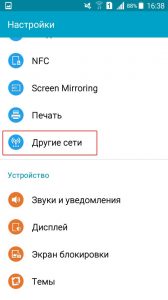
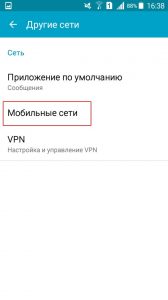
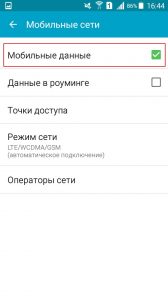
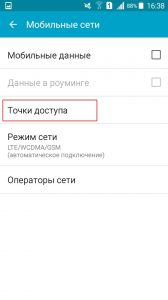
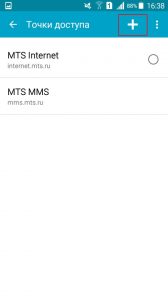
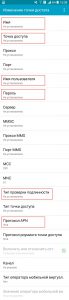
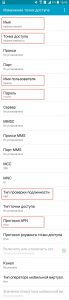
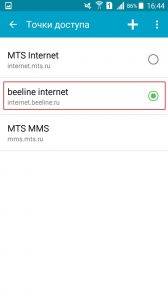
Windows Phone
В телефоне открывайте последовательно следующие разделы: Настройки → Персональная конфигурация → Добавление новой → Интернет → заполните все строки и сохраните результат.
Откройте раздел Настройки → выберите Конфигурация → Стандартные параметры конфигурации → Персональная конфигурация → Функции → укажите Как стандартный.
iOS (iPhone и iPad)
Здесь все проще: зайдите в Настройки → выберите Сотовые данные → переключите ползунок в положение Вкл. → перейти в Настройки APN → введите и сохраните настройки из таблицы.
Чтобы активировались ручные настройки, в некоторых случаях может потребоваться перезагрузка телефона. После чего надо будет в меню включить передачу данных для пользования интернетом.
Если настроить телефон все-таки не получается – воспользуйтесь помощью оператора, позвоните по номеру 06503 и вам будут отправлены подробные инструкции.
beeline365.ru
Как подключить мобильный интернет на Билайн через телефон

Прежде чем решать вопрос активации Интернета Билайн нужно позаботиться о правильной настройке своего девайса. Также важно убедиться, предусмотрено ли текущим тарифным планом использование услуг доступа в глобальную сеть. Если такой возможности нет, понадобиться подключение специальных интернет-опций или переход на более универсальный тариф.
Интернет-помощник Тариф-онлайн.ру подробно расскажет, как подключить мобильный Интернет на Билайн для различных типов устройств, чтобы вы смогли пользоваться высокоскоростным трафиком на смартфоне, планшете или компьютере. Мы также затронем проблему оптимизации расходов на Интернет при помощи отдельных тарифных планов и специальных услуг провайдера.
Активация интернета на телефоне Билайн
Подключение Интернета на телефоне возможно только в ситуации, когда уже активирован «Пакет трех услуг», который включает в себя MMS, WAP и GPRS-Internet.
Чтобы проверить статус услуги нужно совершить звонок в справочную службу Билайн на телефон 0611. Если «Пакет трех услуг» деактивирован, понадобиться отправить USSD-запрос в формате *110*181#. В ответ на это действие, на телефон придет тестовое уведомление об успешном подключении опции. После этого необходимо обновить конфигурацию операционной системы путем перезагрузки устройства.Важно! Звонок в центр обслуживания абонентов по номеру 0611 может занять продолжительное время из-за постоянной загруженности коммуникационных линий. Альтернативным способом проверки подключение «Пакета трех услуг» можно считать универсальный USSD-запрос *110*09#, который высвечивает на экране полный список активированных опций и услуг.После того, как была активирована функция GPRS-Internet необходимо подобрать подходящий тариф с интернет-трафиком или отдельную опцию, которая предоставит доступ в сеть на используемом тарифном плане. 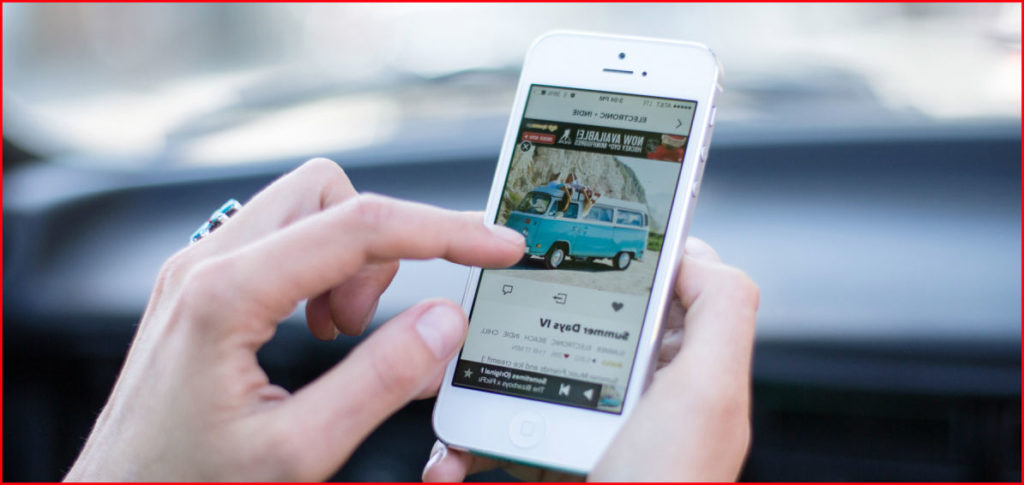
Интернет-опции «Хайвей»
Среди специализированных интернет-услуг провайдера особого внимания заслуживает широкая линейка опций «Хайвей», которые подключаются бесплатно. Давайте более подробно рассмотрим стоимость, вложенный объем Интернета, команды и номера для активации некоторых опций.
| Название опции | Стоимость в месяц | Стоимость в сутки | Месячный лимит высокоскоростного трафика | USSD и номер телефона для подключения опции с месячной оплатой | USSD и номер телефона для подключения опции с суточной оплатой |
| «Хайвэй 1 Гб» | 200р. | 7р. | 1 Гб | *115*03#067471702 | *115*04#067407172 |
| «Хайвэй 4 Гб» | 400р. | 18р. | 4 Гб | *115*061#06740717031 | *115*051#0674071731 |
| «Хайвэй 8 Гб» | 600р. | — | 8 Гб | *115*071#0674073741 | — — |
| «Хайвэй 12 Гб» | 700р. | — | 12 Гб | *115*081#0674071751 | — — |
| «Хайвэй 30Гб» | 1200р. | — | 30 Гб | *115*09#06747176 | — — |
| «Хайвэй 30 Гб 2016» | 1400р. | — | 30 Гб + Билайн ТВ + ночной безлимит (с 01-00 до 07-59) | *115*091#0674071761 | — — |
 Дополнительную информацию обо всех без исключения опциях «Хайвэй» можно получить на официальном сайте Билайн.
Дополнительную информацию обо всех без исключения опциях «Хайвэй» можно получить на официальном сайте Билайн.
Тарифы с предоплатой семейства «Все»
Выгодно использовать Интернет на сотовом телефоне можно и без подключения специальных опций. Такую возможность предоставляет семейство тарифных планов «Все», в которые сразу интегрированы различные по объему ежемесячные пакеты интернет-трафика. Кроме того тарифы «Все» предоставляют неограниченное количество минут на звонки абонентам Билайн всей России дома и в поездках по стране.
Все основные характеристики тарифов с предоплатной системой расчетов можно просмотреть в таблице ниже.
| Название тарифа | Стоимость | Месячный лимит высокоскоростного трафика | Месячный лимит на звонки (местные номера любых операторов и абоненты Билайн других регионов) | Количество бесплатных SMS-сообщений (в месяц) |
| «Все за 300» | 300р. в месяц | 2 Гб | 300 минут | 100 |
| «Все за 500» | 16р. 66 коп в день | 5 Гб | 550 минут | 300 |
| «Все за 800» | 26р. 66 коп в день | 7 Гб | 1000 минут | 500 |
| «Все за 1200» | 40р. в день | 10 Гб | 2000 минут | 1000 |
| «Все за 1800» | 60р. в день | 15 Гб | 3000 минут | 3000 |

Для всех тарифов «Все», кроме «Все за 300», также предусмотрены вариации тарифных планов и с постоплатной системой расчетов. При всех равных условиях, главным отличием постооплаты является удвоенный ежемесячный лимит интернет-трафика:
- до 10 Гб – для «Все за 500»;
- до 14 Гб – для «Все за 800»;
- до 20 Гб – для «Все за 1200»;
- до 30 Гб – для «Все за 1800».
Важно! Подключение тарифных планов «Все» от Билайн осуществляется через сервис 0781. После соединения необходимо воспользоваться подсказками автоинформатора и выбрать понравившийся тариф. Проверка оставшегося лимита мегабайт, минут и SMS реализованы через USSD-запрос *888*222# или его дублера *102#.
Обратите внимание, что удобней всего выполнить переход на один из тарифных планов «Все» при помощи онлайн-сервиса самообслуживания Личный кабинет или его аналога для смартфонов – мобильно приложения «Мой Билайн». Фирменной среда самообслуживания позволяет не только выполнить смену тарифного плана, но и предоставляет возможность контроля расходов, пополнения баланса различными способами, подключения и отключения услуг, проверки остатка включенного в тариф пакета интернет-трафика, минут и сообщений.
При необходимости получения неограниченного доступа в интернет-сеть, советуем ознакомиться с нашей статьей «Как подключить безлимитный Билайн».
Подключение Интернета на планшете
Мы специально ранее не затрагивали вопрос настройки интернет-профиля для телефона, чтобы акцентировать ваше внимания на том факте, что эта процедура идентична и для планшетного ПК. 
Смартфон и планшет подключается к Интернету одинаково:
- активация «Пакета трех услуг»;
- настройка интернет-профиля;
- подключение интернет-опции или тарифа с интегрированным пакетом трафика.
Из перечисленных пунктов, нам осталось только указать правильные параметры настройки интернет-профиля:
- имя – Beeline Internet;
- точка доступа в Интернет (APN) – internet.beeline.ru;
- имя пользователя – beeline;
- пароль – beeline.
Важно! Сотовый оператор Билайн предусмотрел возможность получения автоматических настроек Internet, путем звонка на сервисный номер 0880. После этого на устройство придет системное SMS-сообщение с нужными настройками, которые необходимо принять и сохранить.
Активация Интернета на компьютере
Чтобы появилась возможность использования мобильного Internet на компьютере, понадобиться приобрести беспроводной USB-модем от Билайн с функцией 3G или 4G.Данное устройство имеет собственное программное обеспечение, автоматически инсталлируется после подключения к USB-порту компьютера и не требует выполнения дополнительных настроек. Следует понимать, что для работы USB-модема в нем должна быть установлена SIM-карта Билайн, к которой остается подобрать подходящую опцию из семейства «Хайвэй».
Оптимально для этой цели подходит уже описанная нами интернет-опция «Хайвей 30 Гб 2016», которая сочетается с любым предоплатным тарифом «Все», предоставляет пользователю дополнительно 30 Гб трафика (в месяц) и дополнена ночным безлимитным Интернетом на высокой скорости.
В заключение
В этом обзоре онлайн помощник Tarif-online.ru постарался полностью раскрыть важные моменты подключения мобильного Интернет на Билайне. Мы также предлагаем вам просмотреть обучающее видео по данной тематике для лучшего усваивания изложенного материала.
Если у вас остались вопросы или вы хотите оставить отзыв, воспользуйтесь комментариями к этой статье, и мы постараемся оперативно предоставить вам нужные ответы.
[Всего голосов: 5 Средний: 1.4/5]tarif-online.ru
как настроить домашний и мобильный интернет Beeline
Настройка интернета «Билайн» в мобильном производится автоматически после активации сим-карты. Требуемые для установления соединения данные присылаются абоненту по SMS, и после их сохранения он получает доступ ко Всемирной паутине. Но если по тем или иным причинам настройки не были высланы, можно подключиться к мобильному интернету «Билайн» самостоятельно.
Как получить автоматические настройки интернета для абонентов Билайн

Если абоненту не были высланы автоматические internet-параметры для подключения, он может запросить их у оператора, набрав один из этих номеров:
Помимо этого, можно оставить заявку на официальном ресурсе «Билайн».
Чтобы получить автонастройки, надо сделать следующее:
- Авторизоваться в личном кабинете. Если пользователь еще не обзавелся персональной страницей, потребуется сначала зарегистрироваться. Займет эта процедура всего несколько минут.
- Переместиться в поле настроек системы.
- В этой странице отыскать графы для введения наименования и модификации гаджета.
- Отметить галочкой пункт подключения к Сети по мобильному.
- Написать номер, на который должны быть присланы параметры и подтвердить запрос.
Как правило, настройки присылают довольно быстро после того, как пользователь сделал заявку. В полученном SMS будут указаны параметры Сети, которые надо внести в соответствующие графы раздела настроек. Потом потребуется подтвердить изменения и выполнить перезапуск гаджета.
Внимание! Прежде чем приступить к настройке интернета в телефоне, надо убедиться в том, что на симке активна опция «Пакет трех услуг».
Для проверки статуса нужно набрать комбинацию 067409 и отправить вызов, после чего ответ придёт по SMS. Если функция неактивна, подключить ее можно посредством USSD-команды *110*181#.
Настройка мобильного интернета вручную на Android
В гаджетах с разными ОС поля для введения данных доступа к интернету располагаются в разных вкладках.

При установке параметров на «Андроид» необходимо действовать в таком порядке:
- Зайти в папку настроек.
- Переместиться в подраздел мобильных сетей и выставить галочку в окошке включения.
- Найти подпункт точек доступа и произвести щелчок левой клавишей по стикеру «Добавить».
- В открывшемся поле ввести полученные параметры и подтвердить изменения.
- Вернуться в пункт точек доступа, кликнуть по созданному профилю, а после перезагрузить гаджет.
На заметку. Иногда система требует введение пароля для сохранения параметров. В таких случаях надо вбивать комбинацию «1234».
Ручная настройка мобильного интернета на Apple IPhone

Чтобы настроить интернет на Айфоне самостоятельно, потребуется сделать следующее:
- Открыть раздел настроек и перейти в пункт сотовых данных.
- Напротив указанной строки перевести клавишу в сторону включения.
- Переместиться в настройки APN.
- Ввести полученные по SMS параметры в соответствующие поля.
- Подтвердить изменения и перезапустить устройство.
Когда iPhone включится, потребуется снова войти в меню и активировать интернет соединение по мобильной сети перемещением «выключателя» в нужную сторону.
Как вручную настроить на Windows Phone

Для получения возможности выхода в Сеть на Windows Phone потребуется выполнять действия в такой последовательности:
- Открыть настройки и перейти в раздел персональных конфигураций.
- Добавить в открывшемся меню новый сетевой профиль.
- Сохранить изменения и возвратиться в подраздел настроек.
- Выбрать строку конфигурации, а затем нажать на стандартные параметры.
- Во вкладке персональных конфигураций выбрать меню функций и указать новый профиль в качестве стандартного.
Совет. Если настроить интернет самостоятельно не получается, стоит воспользоваться помощью специалиста, позвонив по номеру 06503.
Настройка домашнего интернета Билайн
При подключении абонента настройку домашнего интернета «Билайн» выполняют специалисты. Но когда в Сети требуется авторизовать новое устройство, можно сделать это самостоятельно.

Чтобы активизировать интернет на компьютере, надо придерживаться такого алгоритма действий:
- Через пусковое меню пройти в панель управления.
- Переместиться в центр сетевого управления и кликнуть по строке настроек новых подключений.
- Выбрать функцию подключения к рабочему месту и щелкнуть по стикеру «Далее».
- После того, как система выдаст вопрос «Как сделать подключение?», кликнуть по команде «Использовать моё подключение».
- В появившемся окне Мастера настроек ввести параметры связи.
- Нажать клавишу «Далее» и вбить в нужных графах имя пользователя и пароль. Затем выставить галочку возле команды «Запомнить».
- Дождаться появления на мониторе окна, оповещающего о готовности к установке соединения, после чего закрыть его.
- В центре сетевого управления найти пункт изменения параметров адаптера и кликнуть по нему.
- Отыскать в появившемся поле созданное подключение и нажать на него правой клавишей мышки.
- Перейти в раздел свойств и проверить, отображается ли в строчке «Общие» адрес tp.internet.beeline.ru.
Если всё сделано правильно, надо переместиться в меню параметров и снять галочку с пункта подключения доменов Windows.
После этого потребуется перейти в поле безопасности и ввести такие настройки:
- vpn — L2TPIPSecVPN.
- шифровка данных — «Необязательно».
Затем в подпункте «Проверка пользователя» останется кликнуть по строчке разрешения протоколов и выбрать протокол пароля. После этого настройки будут окончены, и подтвердить действия потребуется нажатием кнопки «OK».
В завершении процесса останется только активировать сеть «Билайн» на ПК. Делают это в разделе сетевых подключений, где нужно ввести идентификационные данные пользователя и нажать на стикер «Подключить». После этого потребуется выполнить сохранение логина и пароля, и работа по настройке интернета будет завершена.
Важно! При возникновении любых трудностей с подключением нового ПК к Сети нужно проконсультироваться у специалистов по номеру 8 800 700 80 00. Звонок осуществляется бесплатно.
Выполнить настройку интернет соединения на телефоне или ПК самостоятельно не так трудно, как может показаться на первый взгляд. В случае возникновения каких-либо сложностей квалифицированную помощь окажут консультанты сервисной службы компании «Билайн».
mobile-on.ru
Настройка мобильного интернета Билайн: ручная и автоматическая
После покупки новой SIM-карты Билайн или другого мобильного оператора не редко люди сталкиваются с проблемой отсутствия интернета на устройстве. Не важно, какое это устройство будет— смартфон или планшет, настройки мобильного интернета можно получить одинаковыми способами. Обычно их предоставляет оператор автоматически после подключения SIM-карты в течение 15-30 минут, но если вы не получили долгожданное сообщение от Beeline, то нужно знать, как настроить интернет вручную.
Без опции «Пакет трех услуг» получение настроек интернета не увенчается успехом. Чтобы проверить наличие этой услуги в вашем тарифном плане, необходимо сделать несколько простых действий:
- для проверки достаточно позвонить на номер 067409. После этого на ваш телефон придет SMS-сообщение со списком всех услуг, подключенных по вашему номеру. Если в списке будет услуга «Пакет трех услуг», то можете сразу переходить к настройке;
- в ином случае можно подключить вышеназванную услугу, набрав специальную комбинацию *110*181# и нажать на кнопку вызова.
Автоматические настройки интернета
Этот способ отлично подойдёт тем, кто не хочет долго разбираться в настройках смартфона, вводя значения профиля интернета вручную. Получить автоматические настройки можно двумя путями:
- позвонив по специальному номеру;
- через компьютер и официальный сайт оператора.
Первый метод является более лояльным, так как получить настройки можно даже вдали от дома и ПК. Для этого необходимо позвонить по номеру автоответчика Beeline 0611 и следовать инструкциям. После получения сообщения с конфигурациями телефон необходимо перезапустить. Можно позвонить также по номерам 06503 и 0117 — функцию они выполняют одинаковую.
Чтобы получить настройки через компьютер нужно перейти на сайт beeline.ru и нажать на кнопку «Помощь и поддержка». Дальше выбираем пункт «Мобильный интернет» и переходим в «Настройки» — «Настройка телефона». В списке предложенных устройств надо выбрать ваш смартфон или планшет. Если сайт может отправить автоматические конфигурации на вашу модель девайса, он предложит ввести номер телефона для отправки сообщения.
Ручная настройка интернета
Если вы не хотите ждать автоматических настроек можно создать профиль мобильного интернета вручную. На разных операционных системах процедура получения ручных настроек отличается, но для начала нужно запомнить или переписать параметры настроек.
- Логин и пароль — beeline;
- имя — BeelineInternet;
- APN — internet.beeline.ru;
- тип сети — IPv4;
- тип аутентификации — РАР;
- тип APN — default.
Другие параметры изменять необязательно и нежелательно, ведь интернет может не заработать. Давайте разберёмся, как создать профиль интернета на различных операционных системах смартфона.
Настройка на Android
В операционной системе Android нужно перейти в настройки и выбрать пункт «SIM-карты и мобильные сети». В разделе «Мобильные сети» необходимо включить функцию мобильных данных и перейти в список точек доступа. Нажмите кнопку«Добавить» и введите вышеуказанные данные.
Настройка на Windows телефонах
Для ОС WindowsPhone необходимо перейти в основные настройки, в пункт «Персональная конфигурация» —«Добавление новой». Нужно выбрать«Интернет» и ввести с точностью все параметры профиля BeelineInternet. Вернитесь чуть назад и перейдите в «Функции», а затем установите профиль интернета Beeline «Как стандартный».
Настройка на IOS
В «яблочной» операционной системе данная процедура более легкая чем в Android и WP. После перехода в настройки аппарата нажмите на Сотовые сети, включите передачу данных и в разделе «Настройка APN» создайте профиль интернета Билайн.
Вопросы от абонентов
Как сделать настройку интернета на роутере?
Настройки интернета в роутере необходимо получить вручную в случае наличия устройства не от оператора и автоматически в случае настройки гаджета от Билайн. Необходимо войти в панель администрирования, перейдя в браузере по ссылке 192.168.1.1, а в строку ввода логина и пароля нужно ввести admin.
Если у вас роутер от Билайн с возможностью установки SIM-карты, то вам остается только настроить Wi-Fi сеть и выбрать тип подключения (SIM или WAN). Если у вас обычный роутер не от оператора, то в панели администрирования создаем точку доступа APN и вводим данные, размещенные в середине статьи.
gsmwiki.ru











